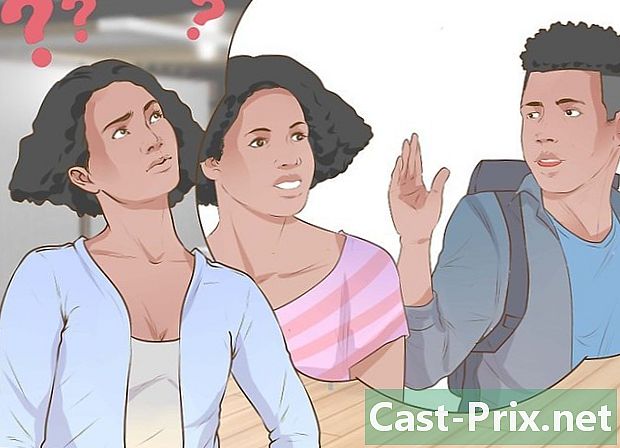Google Classroom पर कक्षा कैसे जुड़ें
लेखक:
Laura McKinney
निर्माण की तारीख:
5 अप्रैल 2021
डेट अपडेट करें:
1 जुलाई 2024
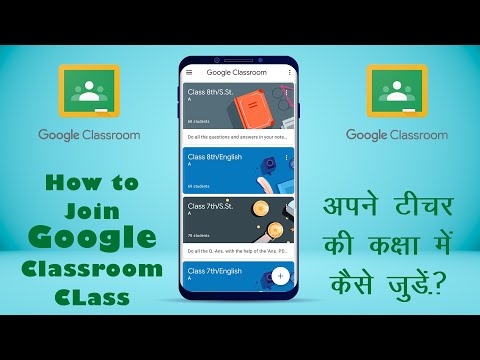
विषय
- चरणों
- भाग 1 Google कक्षा कक्ष में प्रवेश करें
- भाग 2 एक वर्ग में शामिल हों
- भाग 3 एक कक्षा में शामिल होने के लिए छात्रों को आमंत्रित करें
Google Classroom पर कक्षा में शामिल होने के लिए, आपको अपने छात्र आईडी के साथ Chrome में साइन इन होना चाहिए। आप उस कक्षा के कोड में प्रवेश करके एक कक्षा में शामिल हो सकते हैं जिसे आपके शिक्षक ने आपको भेजा होगा। यदि आप एक शिक्षक हैं, तो आप अपने द्वारा बनाए गए पृष्ठ से अपनी कक्षा में शामिल होने के लिए छात्रों को आमंत्रित कर सकते हैं।
चरणों
भाग 1 Google कक्षा कक्ष में प्रवेश करें
- Google Chrome खोलें। Google Classroom में साइन इन करने के लिए, आपको आधिकारिक Google ब्राउज़र का उपयोग करना होगा।
- एक नया टैब खोलें। यह क्रिया आपको Google Chrome लॉगऑन मेनू तक पहुंचने की अनुमति देगी। ऐसा करने के लिए, बटन पर क्लिक करें नया टैब उपयोग में टैब के दाईं ओर स्थित है।
- Chrome में साइन इन करें। आप इसे उस नाम (या व्यक्ति के आइकन) पर क्लिक करके कर सकते हैं जो Google Chrome इंटरफ़ेस के ऊपरी दाएँ कोने में है। आपको अपने स्कूल क्रेडेंशियल्स (उदाहरण के लिए, [email protected]) का उपयोग करके लॉगिन करना होगा। जब आप पूरा कर लें, तो क्लिक करें Chrome में साइन इन करें .
- पर मिलते हैं Google क्लासरूम ऐप. इस उद्देश्य के लिए समर्पित लिंक पर क्लिक करें। यदि आपके कंप्यूटर पर Google क्लासरूम ऐप इंस्टॉल नहीं है, तो आप इसे ऑनलाइन स्टोर से डाउनलोड कर सकते हैं।
- बटन पर क्लिक करें छात्र या शिक्षक. आप इसे पृष्ठ के नीचे देखेंगे। वह विकल्प चुनें जो आपकी स्थिति के लिए सबसे उपयुक्त हो। Google कक्षा आपको उपयुक्त पृष्ठ पर पुनर्निर्देशित करेगा।
- छात्रों को आइकन पर क्लिक करके नए पाठ्यक्रम में शामिल होने की संभावना के साथ पाठ्यक्रम पृष्ठ पर पुनः निर्देशित किया जाता है + जो स्क्रीन के शीर्ष पर है।
- शिक्षकों को एक पृष्ठ पर पुनर्निर्देशित किया जाता है जिसमें उनके सभी वर्तमान पाठ्यक्रमों की सूची होती है।
- छात्र शिक्षक के खातों से नहीं जुड़ सकते हैं।
भाग 2 एक वर्ग में शामिल हों
- सुनिश्चित करें कि आप सही खाते से साइन इन हैं। यदि आप एक छात्र हैं और आप एक कंप्यूटर का उपयोग करते हैं जो कई शिक्षार्थियों के लिए सामान्य है, तो आपको अपना लॉग इन करने से पहले किसी अन्य छात्र के खाते से लॉग आउट करना पड़ सकता है। ऐसा करने के लिए, क्रोम के ऊपरी दाएं कोने में स्थित नाम पर क्लिक करें उपयोगकर्ताओं को प्रबंधित करें और चुनें एक व्यक्ति को जोड़ें। फिर अपने खाते में लॉग इन करें।
- पर मिलते हैं Google क्लासरूम. इस उद्देश्य के लिए दिए गए लिंक पर क्लिक करें।
- साइन पर क्लिक करें + आपकी स्क्रीन के ऊपरी दाएँ कोने में स्थित है। जब आप Google कक्षा में प्रवेश करते हैं तो आप इसे अपने पाठ्यक्रम पृष्ठ पर पा सकते हैं। इस पर क्लिक करने से आपको कोर्स कोड दर्ज करने का संकेत मिलेगा।
- पाठ्यक्रम कोड दर्ज करें। कोर्स बनाते समय आपको अपने शिक्षक से एक कोड प्राप्त करना चाहिए था। पर क्लिक करें पाठ्यक्रम में शामिल हों जब आप कर रहे हैं आपको अपने पाठ्यक्रम के पृष्ठ पर पुनः निर्देशित किया जाएगा।
- यदि आपके पास कोड नहीं है, तो अपने स्कूल से प्राप्त ईमेल की जांच करें। आप अपने शिक्षक से भी संपर्क कर सकते हैं या अपने पाठ्यक्रम की समीक्षा कर सकते हैं।
- अपने पाठ्यक्रम पृष्ठ की समीक्षा करें। यदि आपके शिक्षक को आपको कुछ जानकारी देनी है, तो यह इस पृष्ठ पर है कि उन्हें सूचीबद्ध किया जाएगा।
- आप स्क्रीन के बाईं ओर अपना होमवर्क देख सकते हैं।
- डिफ़ॉल्ट रूप से, यह दीर्घकालिक है प्रवाह जो पहली बार खुलेगा। यह आपके शिक्षक और सहपाठियों के प्रकाशनों का संकलन है।
- Longlet अन्य छात्र के दाईं ओर स्थित है प्रवाह आपको अपने सहपाठियों की सूची देखने की अनुमति देता है। यदि आप समूह असाइनमेंट के लिए किसी सहपाठी से संपर्क करना चाहते हैं तो यह सुविधा विशेष रूप से उपयोगी है।
- ऊपरी बाएं कोने में तीन क्षैतिज रेखाओं पर क्लिक करें। इससे आपकी कक्षा का मेनू खुल जाएगा।
- विकल्प पर क्लिक करें स्वागत. यह क्रिया आपको आपकी कक्षा सूची में वापस ले जाएगी। यदि आप इस पृष्ठ पर अपना नया पाठ्यक्रम देखते हैं, तो आपका पंजीकरण सफल रहा है!
भाग 3 एक कक्षा में शामिल होने के लिए छात्रों को आमंत्रित करें
- सुनिश्चित करें कि आप सही खाते से साइन इन हैं। केवल शिक्षक ही छात्रों को कक्षा में आमंत्रित कर सकते हैं।
- पर मिलते हैं Google क्लासरूम. इस उद्देश्य के लिए दिए गए लिंक पर क्लिक करें।
- एक वर्ग के नाम पर क्लिक करें। यह वर्ग वह होना चाहिए जिसे आप छात्रों को जोड़ना चाहते हैं। जब आप Google क्लासरूम में साइन इन करते हैं, तो आपके पाठ्यक्रमों की सूची पहली चीज़ होनी चाहिए जो दिखाई देती है।
- विकल्प पर क्लिक करें छात्रों पृष्ठ के शीर्ष पर।
- विकल्प पर क्लिक करें छात्रों को आमंत्रित करें. यह विकल्प पृष्ठ के शीर्ष पर है, सीधे शीर्षक के नीचे छात्रों.
- छात्र के नाम के आगे स्थित बॉक्स को चेक करें। आप जितने छात्रों को अपनी कक्षा में आमंत्रित करना चाहते हैं, उनके लिए इस क्रिया को दोहराएं।
- पर भी क्लिक कर सकते हैं सभी का चयन करें सूची में सभी छात्रों को आमंत्रित करने के लिए।
- अपने अन्य विकल्पों की समीक्षा करें। आपकी डिफ़ॉल्ट कोर्स सूची के अलावा, Google क्लासरूम आपको कई अलग-अलग निर्देशिकाओं से छात्रों को आमंत्रित करने की अनुमति देता है:
- पर क्लिक करें संपर्क अपने सभी संपर्कों की पूरी सूची प्रदर्शित करने के लिए (इस सूची में अन्य छात्र, शिक्षक और प्रशासक शामिल हो सकते हैं),
- पर क्लिक करें प्रदर्शनों की सूची अपने विद्यालय प्रणाली के सभी छात्रों को देखना। आप उन छात्रों को आमंत्रित कर सकते हैं जो आपकी सामान्य संपर्क सूची से बाहर हैं।
- पर क्लिक करें छात्रों को आमंत्रित करें एक बार जब आप कर रहे हैं। यह आपकी सूची में प्रत्येक छात्र को निमंत्रण भेजेगा। कृपया ध्यान दें कि आपके छात्रों को आपकी सूची में आधिकारिक रूप से उपस्थित होने के लिए पाठ्यक्रम में भाग लेने के लिए सहमत होना होगा।